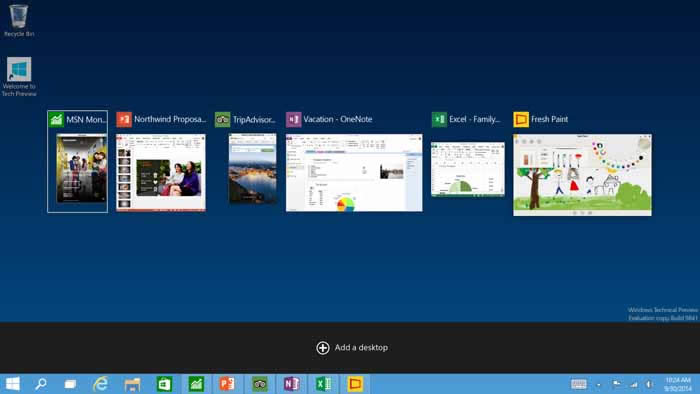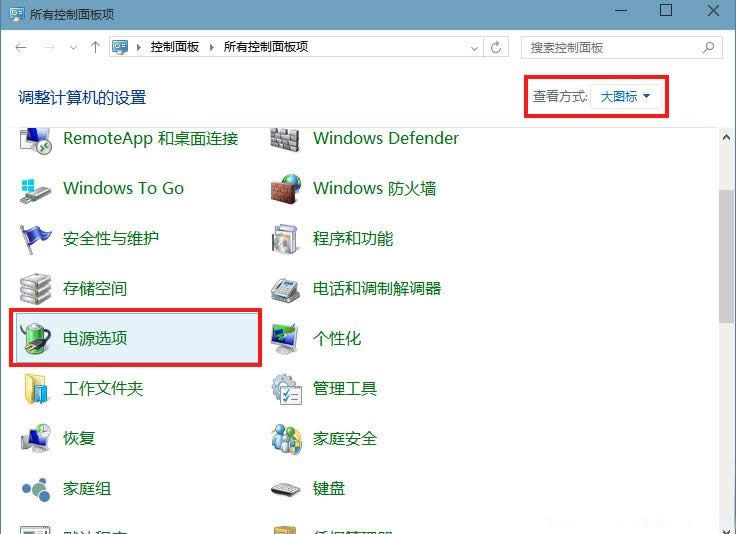如何调整ghost Win10系统锁屏超时
当触及ghost Win10系统的锁屏时间和关闭屏幕的一分钟后。无论你是想看看你的锁屏时间,或者只是保持Cortana现成的锁屏界面上,有一个方法来改变你的锁定屏幕超时设置。有一些事情你需要做您的Windows注册表加锁屏幕超时设置您的Windows 10的电源选项。
Windows注册表,这就是通常所说的只是“登记”是一个集所有的Win10系统配置设置数据库。注册表是用来存储信息的软件程序,硬件设备,用户的喜好,操作系统的配置,和其他重要的Windows PC的系统和方法。
对于所有意图和目的,就是使你的计算机的注册表,如果你不在改变注册表的一部分,不知道怎么解开,你可以有效地使您的Windows PC操作没有恢复选项,所以要小心。
首先,你需要访问注册表添加超时设置您的Windows 10 PC电源选项。你可以通过编辑注册表手动,或通过下载一一点击黑客会给你重。
添加此设置注册表后,你就可以使用电源选项控制面板小程序在调整超时。
?手动编辑Windows注册表
为了增加超时设置你的电源选项控制面板中,您需要在Windows注册表中的一个设置调整。请注意:注册表编辑器(注册表)是一个功能强大的工具,可以严重改变你的Windows设备执行,可以使您的设备不稳定或无法使用,如果你滥用它。也就是说这个注册表黑客是相当简单的,可以做得很成功,但如果你坚持到底的指令。
如果你不熟悉Windows注册表的作品,微软提供了一个深入的演练。微软的概述有助于提供对注册表的背景和更多的信息,如果你还没注册之前,它是一种宝贵的资源。它也备份了注册表,重要的和你的电脑前推进任何注册表的变化。
这里是你需要遵循Windows中打开注册表编辑器的步骤:
1.点击ghost win10开始按钮并键入“regedit”,回车打开注册表编辑器,单击允许更改您的Windows 10 PC。
2.一旦你在注册表编辑器中,你需要使用侧边栏导航到以下注册表项:“HKEYLOCAL_MACHINE\SYSTEM\CurrentControlSet\Control\Power\PowerSettings\7516b95f-f776-4464-8c53-06167f40cc99\8EC4B3A5-6868-48c2-BE75-4F3044BE88A7”
3.在右窗格中,双击左键属性打开属性窗口。
4.在“数值数据”框,从1到2变化的值,然后单击“确定”。
这就是所有你需要做的是在注册表中。接下来,你需要更改电源选项控制面板。如果你想从电源选项删除该设置,简单地去改变的属性从2到1。虽然有一个单击注册表黑客提供,这你可以轻松地搜索Bing,学习如何改变你的注册表设置手动将帮助你在长期的。在学习如何使用注册表和修改一些设置,你会很快学会如何使自己的注册表。
?Windows 10锁屏超时更改电源选项
现在你已经通过设置注册表启用超时,它的时间去到控制面板中的电源选项来更改Windows 10锁定屏幕超时设置。这是一步一步的指导如何改变你的电源选项。
1.点击开始菜单,键入“电源选项”并回车,打开电源选项
2.在“电源选项”窗口,单击“更改计划设置”
3.在更改计划设置窗口中,单击“更改高级电源设置”链接
4.在高级电源设置窗口中,展开“显示”项,你会看到新的设置你添加的注册表编辑,被称为“控制台显示了锁超时。”
5.通过扩大“控制台锁显示关闭超时”的选项,你可以改变的时间从1分钟的时间,你喜欢什么。
当您的Windows 10 PC连接,你可以设置屏幕超时时间不确定的时间(虽然它可能不是你的电脑屏幕健康)。但是,我很高兴知道,如果你的Windows 10电脑插上电源,你可以有你的Windows 10的锁屏上超过1分钟。显然,你需要小心的时间你设置Windows 10锁屏超时如果你运行了电池电源,你会严重消耗你的电池寿命。
如果这是你第一次编辑Windows注册表,它可能改变注册表设置可使这看起来像一个艰巨的任务。然而,一旦你成为编辑注册表更舒适,你会发现自己创造其他的注册表黑客最有助于你。
Ghost123推荐:!!!